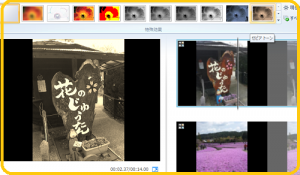YouTubeで使えるWindowsムービーメーカーで写真を編集してみよう
スポンサーリンク
Windowsムービーメーカーを使って、写真を編集することで、
写真をスライドのように利用でき、みためもぐ~~んっとよくなります☆
<使い方>
編集したい、写真をドラッグ&ドロップでムビーメーカに貼り付けていきます。
もしくは、 「ビデオおよび写真の追加」 をクリックして、パソコンの中にある写真を取り出してきます。
<アニメーションを使って、写真と写真のさかいめをデコレーションしていきます。>
※ この写真は、ダイヤのアニメーションをいれたので、ダイヤの形にきりとられています
<アニメーション や 移動および拡大で、お好みのデコレーションができます>
<移動および拡大を使って、斜めになりつつ拡大するデコレーションを使いました>
<視覚効果 で白黒にしたり、セピアにしたりすることができます>
テキストを入れていきます
<タイトルは、一番最初のところに、題名などをいれたいときにつかいます>
<文字の色をかえることもできます>
<キャプションは、真ん中にテキストを入れたいときに使用します>
<クレジットは、最後にテキストを入れたいときに使用します>
<クレジットをいれるとこのように、最後にテキスト画面が出てきます>
<下から上へと、エンディングロールで、テキストがでてきます。>
標準の使い方を説明しました。
さらに、いろいろと使ってみて、活用してください
スポンサーリンク
スポンサーリンク